Wat is de beperkte modus van Youtube en hoe kun je hem aan- en uitzetten?
De beperkte modus van YouTube kan de ervaring van je kinderen op het populaire videoplatform veiliger maken. De modus werkt door leeftijdsbeperkingen toe te passen op ongepaste inhoud. In dit artikel lees je hoe je de beperkte modus van YouTube aan en uit kunt zetten en hoe je hem in de browser kunt vergrendelen.
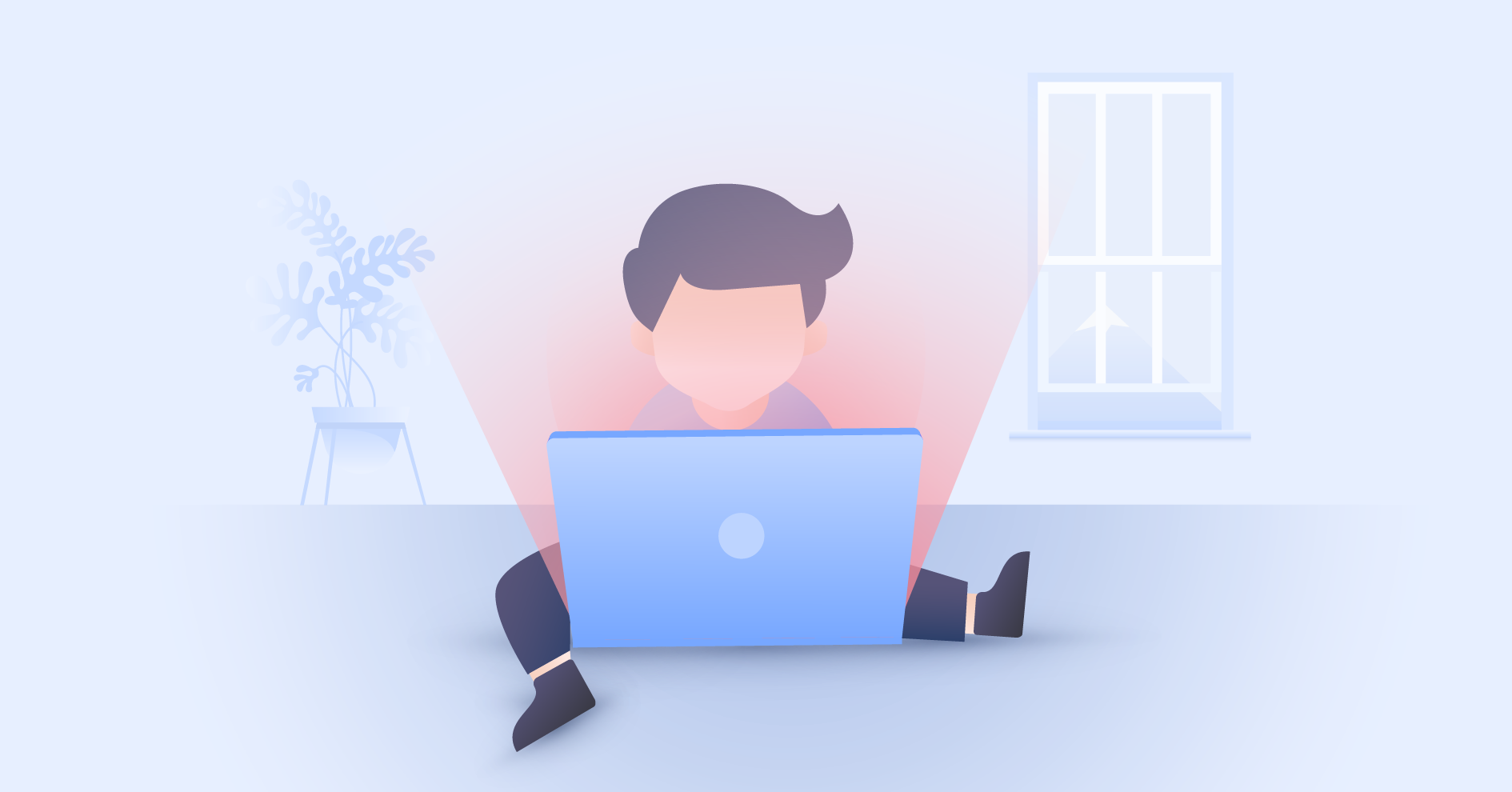
Inhoud
Wat is de beperkte modus van Youtube?
De beperkte modus is een instelling van YouTube die het soort inhoud kan beperken dat je op het platform ziet. De instelling kan schadelijke of aanstootgevende YouTube-video’s blokkeren, zodat ze niet in zoekresultaten, voorgestelde videofeeds of ergens anders op de site verschijnen.
Kijkers kunnen ervoor kiezen om de beperkte modus in te schakelen om video’s met inhoud die mogelijk niet-gezinsvriendelijk is te beperken. Er wordt echter wel bij vermeld dat geen enkel filter 100% nauwkeurig is.
Het gebruik van de beperkte modus van YouTube kan de online veiligheid van je kinderen vergroten, omdat ze minder snel aan ongepaste inhoud blootgesteld zullen worden.
Lees verder om te ontdekken hoe je de beperkte modus aan- en uit kunt zetten en hoe je deze op je browser kunt vergrendelen.
De beperkte modus van Youtube aan- en uizetten
Volg onderstaande stappen om de beperkte modus van YouTube aan of uit te zetten (zowel de website als de app).
Hoe zet je de beperkte modus van Youtube aan of uit op Windows
- Open je browser op Windows, ga naar Youtube en zorg ervoor dat je bent ingelogd.
- Klik op je profielpictogram in de rechterbovenhoek van het scherm.
- Klik in het vervolgkeuzemenu op ‘Beperkte Modus’.
- Zet de modus aan of uit.


Dit schakelt de beperkte modus alleen in voor de specifieke browser die je gebruikt en is alleen actief wanneer je bent ingelogd. Als je uitgelogd bent, wordt mogelijke inhoud voor volwassenen nog steeds beperkt, omdat YouTube je leeftijd niet kan verifiëren.
Hoe zet je de beperkte modus van Youtube aan of uit op Mac
De stappen voor het inschakelen van de beperkte modus op Mac zijn hetzelfde als die voor Windows.
- Open je browser op Mac, ga naar Youtube en zorg ervoor dat je bent ingelogd.
- Klik op je profielpictogram in de rechterbovenhoek van het scherm.
- Klik in het vervolgkeuzemenu op ‘Beperkte Modus’.
- Zet de modus aan of uit


Hoe zet je de beperkte modus van Youtube aan of uit op iPhone
Deze instructies schakelen de beperkte modus in voor alle iOS-apparaten, inclusief iPhones en iPads.
- Open de YouTube-app op je iOS-apparaat en log in op je account.
- Klik op je profielpictogram in de rechterbovenhoek van het scherm en selecteer ‘Instellingen’.
- Selecteer vervolgens ‘Account’.
- Zet de beperkte modus aan of uit
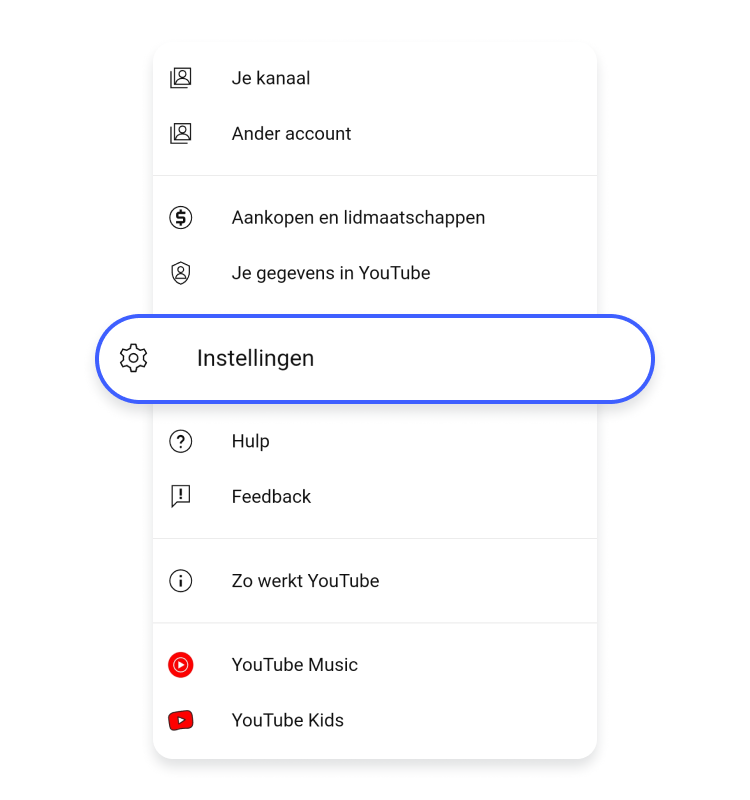
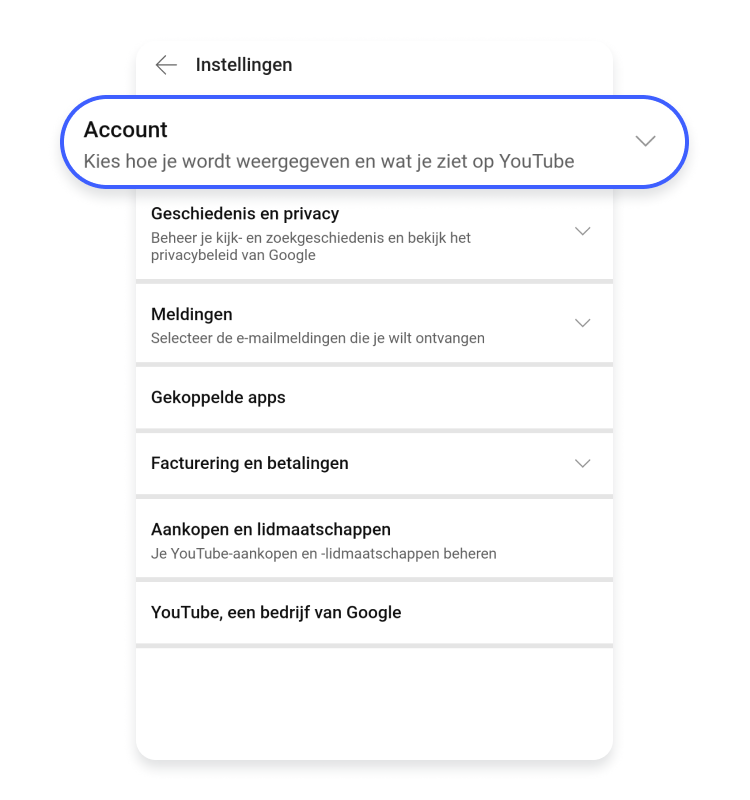

Hoe zet je de beperkte modus van Youtube aan of uit op Android
De stappen voor het inschakelen en uitschakelen van de beperkte modus in de YouTube Android-app zijn hetzelfde als die voor iOS-gebruikers.
- Open de YouTube-app op je Android-apparaat en log in op je account.
- Klik op je profielpictogram in de rechterbovenhoek van het scherm en selecteer ‘Instellingen’.
- Selecteer vervolgens ‘Account’.
- Zet de beperkte modus aan of uit
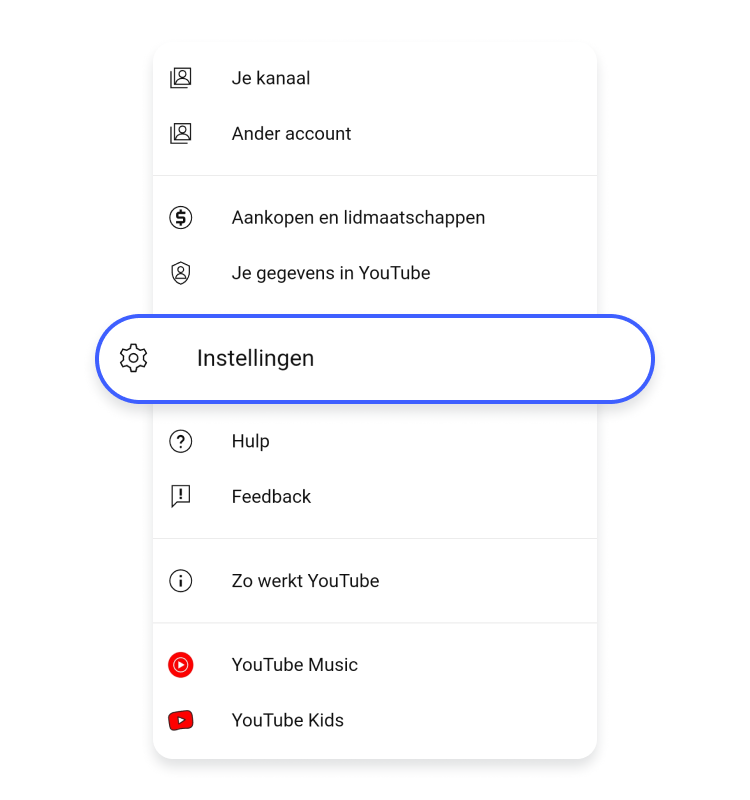
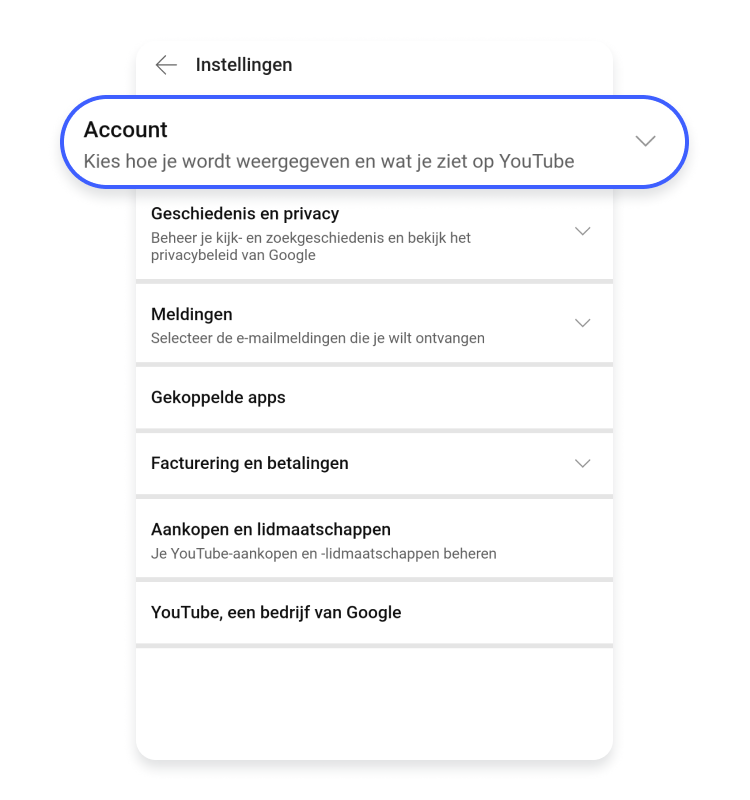

De beperkte modus van Youtube vergrendelen
Zodra je de beperkte modus hebt ingeschakeld, verschijnt er een optie in hetzelfde paneel waar je de instelling kunt in- en uitschakelen, om de instelling te vergrendelen (“Beperkte modus in deze browser vergrendelen”). Als je deze optie selecteert, moet je je Google-inloggegevens invoeren.
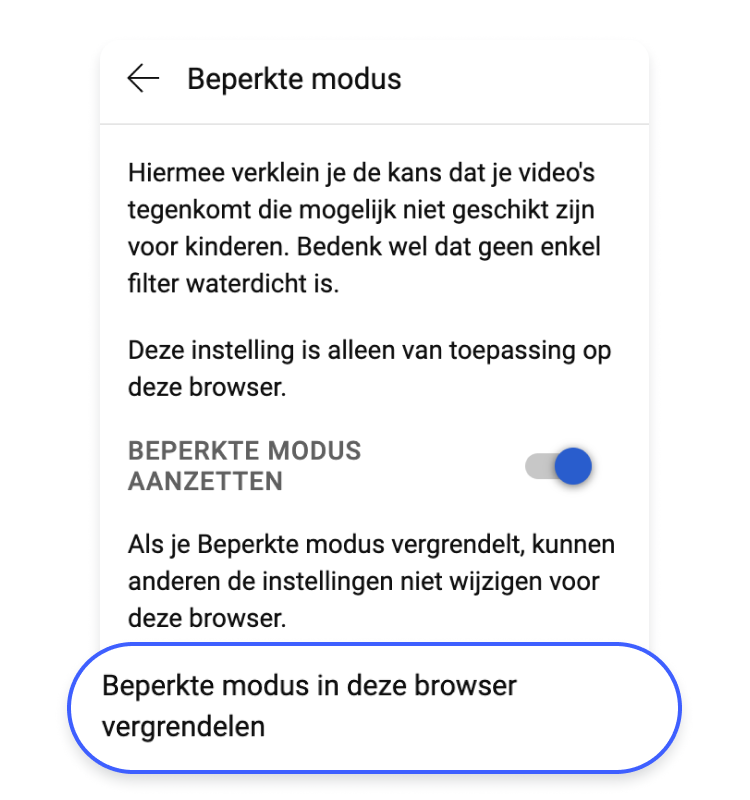
Je kunt op dezelfde knop klikken om de beperkte modus weer te ontgrendelen, maar moet dan wel opnieuw je inloggegevens invoeren. Tenzij iemand anders je Google-wachtwoord heeft, kan niemand anders die de browser gebruikt de beperkte modus uitschakelen.
Het vergrendelen van de beperkte modus is handig, maar soms kan de instelling permanent ingeschakeld blijven. Hierdoor kun je mogelijk geen toegang krijgen tot YouTube-content. Wat moet je doen als YouTube vastzit in de beperkte modus?
Waarom kan ik de beperkte modus van Youtube niet uitzetten?
Lukt het je niet om de beperkte modus uit te schakelen? Hier kunnen verschillende redenen voor zijn. Dit zijn een aantal manieren om het probleem op te lossen:
- Controleer of de beperkte modus niet vergrendeld is op je browser. Als dat het geval is, moet je je Google-inloggegevens invoeren om deze te ontgrendelen. Nadat je de instelling hebt ontgrendeld, kun je de beperkte modus uitschakelen met behulp van bovenstaande instructies.
- Controleer of je de juiste account gebruikt. Als meerdere mensen hetzelfde apparaat gebruiken, kunnen er verschillende Google-accounts zijn opgeslagen in een browser of YouTube-app. Misschien gebruik je het account van iemand anders waarop beperkte modus is vergrendeld.
- Verwijder je browsercache. Als je de cache niet zo nu en dan wist, zul je een verouderde versie van de website zien. Het wissen van de cache zorgt ervoor dat de instellingen worden bijgewerkt.
- Verwijder je Youtube-cache. Onthoud dat apps ook cachegegevens verzamelen en net als browsers soms op deze gegevens vertrouwen in plaats van naar je huidige instellingen te kijken.
- Installeer de YouTube-app opnieuw. Als je de app gebruikt in plaats van de browser, kan het opnieuw installeren van de app dit probleem oplossen. Na de herinstallatie moet je natuurlijk wel opnieuw inloggen.
Hoe kun je je Youtube-ervaring zo veilig mogelijk maken?
Hoewel het een goed idee is om de beperkte modus in te schakelen, is dit slechts één manier om je YouTube-ervaring veiliger te maken. Er zijn verschillende opties om het platform veiliger voor kinderen te maken.
Ten eerste raden we je aan om sterke wachtwoorden te gebruiken en tweefactorauthenticatie in te schakelen voor het Google-account dat wordt gebruikt om toegang te krijgen tot YouTube. Het aanmaken van lange, complexe wachtwoorden is een goede manier om te voorkomen dat je YouTube-account wordt gehackt.
Als je kinderen hebt, wil je hun YouTube-gebruik misschien beperken om te voorkomen dat ze worden blootgesteld aan inhoud voor volwassenen. Er zijn een paar goede YouTube-alternatieven, maar je kunt ook een YouTube Kids-account voor je kind aanmaken – een soort van veilige modus voor kinderen onder de dertien jaar. Dit geeft ze alle voordelen van een YouTube-account, maar beperkt de kans op het zien van ongepaste video’s.
Als je ooit een video tegenkomt die niet geschikt is voor kinderen, maar niet als zodanig is gemarkeerd, kun je deze rapporteren met de knop ‘Melden’. Het rapporteren van video’s kost slechts een moment van je tijd, maar kan helpen om kinderen online veilig te houden.
Gebruik een VPN om YouTube-beperkingen te vermijden
Als je gebruik van YouTube beperkt is vanwege netwerkrestricties – als je via de wifi van je universiteit verbindt, kunnen bepaalde trefwoorden bijvoorbeeld geblokkeerd zijn – kan een VPN helpen. Je kunt de beperkte modus tijdens het gebruik van een VPN gewoon inschakelen.
Met een dienst zoals NordVPN worden je gegevens langs een VPN-server gestuurd, voordat ze hun bestemming op het internet bereiken. Terwijl de gegevens tussen je apparaat en de server reizen (via een mogelijk beperkt netwerk, zoals dat van een universiteit), zijn ze versleuteld, wat betekent dat een netwerkbeheerder niet kan zien welke pagina’s je bezoekt of welke trefwoorden worden gebruikt.
NordVPN wordt bovendien geleverd met veel handige beveiligingsfuncties, waaronder Threat Protection Pro. Deze functie beperkt de risico’s van schadelijke websites, blokkeert vervelende advertenties en beschermt je tegen trackers die je activiteiten op websites volgen.
Online beveiliging begint met een klik.
Blijf veilig met ‘s werelds toonaangevende VPN
